1 用户组
概述
在 用户 → 用户组 部分中,可以维护系统的用户组。
用户组
现有的用户组及其详细信息列表将被显示。
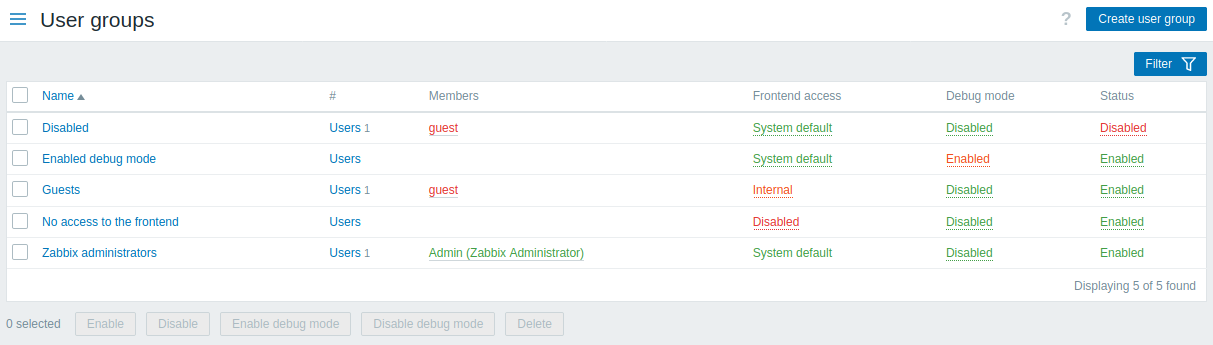
显示的数据:
| 列 | 描述 |
|---|---|
| Name | 用户组的名称。点击用户组名称将打开该用户组的配置。 |
| # | 组内的用户数量。点击 用户 将在用户列表中显示相应的过滤结果。 |
| Members | 用户组中各个用户的用户名(括号中为姓名和姓氏)。点击用户名将打开用户配置表单。来自已禁用组的用户将以红色显示。 |
| Frontend access | 显示前端访问级别: 系统默认 - 用户通过 Zabbix、LDAP 或 HTTP 进行身份验证(取决于全局设置的 authentication 方法); 内部 - 用户通过 Zabbix 进行身份验证;如果全局默认为 HTTP 身份验证,则此选项将被忽略; LDAP - 用户通过 LDAP 进行身份验证;如果全局默认为 HTTP 身份验证,则此选项将被忽略; 禁用 - 禁止该组访问 Zabbix 前端。 点击当前级别可以更改它。 |
| Debug mode | 显示 Debug mode 状态 - 启用 或 禁用。点击状态可以更改它。 |
| Status | 显示用户组状态 - 启用 或 禁用。点击状态可以更改它。 |
要配置新的用户组,请点击 Top 右上角的 创建用户组 按钮。
批量编辑选项
列表下方的按钮提供了一些批量编辑选项:
- 启用 - 将用户组状态更改为 已启用
- 禁用 - 将用户组状态更改为 已禁用
- 启用调试模式 - 为用户组启用调试模式
- 禁用调试模式 - 为用户组禁用调试模式
- 删除 - delete 用户组
要使用这些选项,请先选中相应用户组前面的复选框,然后单击所需的按钮。
使用过滤器
您可以使用过滤器仅显示您感兴趣的用户组。为了提高搜索性能,数据将在宏未解析的情况下进行搜索。
过滤器链接位于用户组列表上方。如果您点击该链接,将会展开一个过滤器,您可以通过名称和状态对用户组进行筛选。

© 2001-2025 by Zabbix SIA. All rights reserved.
Except where otherwise noted, Zabbix Documentation is licensed under the following license

